Intouch与Intouch及Intouch通过OPC与Intouch通讯.docx
《Intouch与Intouch及Intouch通过OPC与Intouch通讯.docx》由会员分享,可在线阅读,更多相关《Intouch与Intouch及Intouch通过OPC与Intouch通讯.docx(17页珍藏版)》请在冰豆网上搜索。
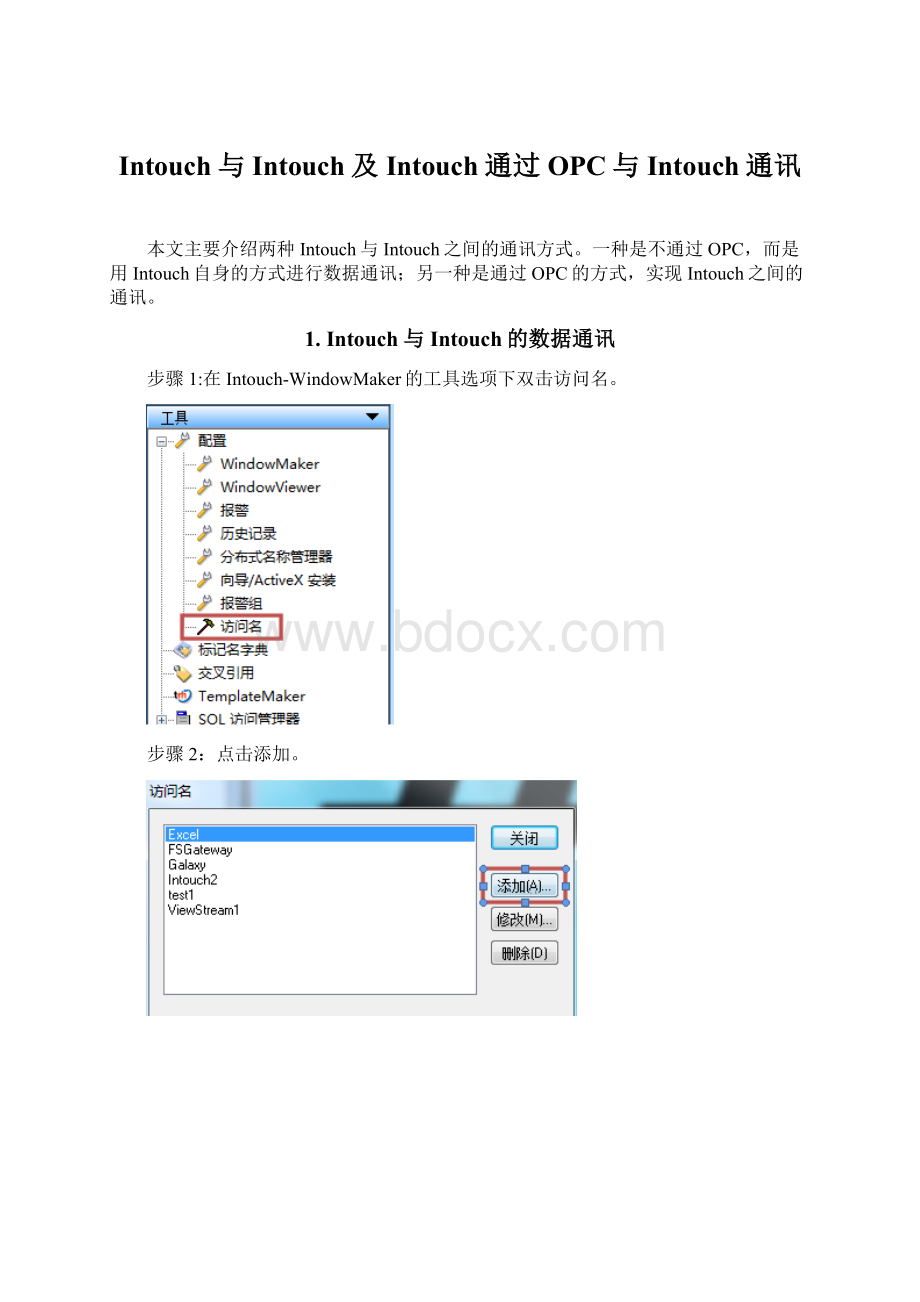
Intouch与Intouch及Intouch通过OPC与Intouch通讯
本文主要介绍两种Intouch与Intouch之间的通讯方式。
一种是不通过OPC,而是用Intouch自身的方式进行数据通讯;另一种是通过OPC的方式,实现Intouch之间的通讯。
1.Intouch与Intouch的数据通讯
步骤1:
在Intouch-WindowMaker的工具选项下双击访问名。
步骤2:
点击添加。
步骤3:
设置如下图的访问名。
“访问名”定义与另一个I/O数据源之间的通讯。
每个“访问名”指定一个由节点名、应用程序名、主题组成的I/O地址。
访问名:
由节点名,应用程序名和主题名组成的I/O地址。
(可以自己取名)
节点名:
是被访问的数据所在节点的IP地址或计算机全名。
(由被访问的数据所在节点决定)
应用程序名:
是Intouch的应用程序名,即view。
主题名:
是Intouch的标记名,即tagname。
步骤4:
打开标记名字典。
步骤5:
点击新建,输入标记名,选择详细。
步骤6:
选择标记名类型。
(一定是I/O型,并与被访问的数据的数据类型保持一致,例子中为I/O整形)
步骤:
7:
选择新建的访问名,输入项目,并保存。
(项目为被访问数据的标记名,即另一节点的Intouch程序的标记名,例子中为test)
两边同时运行Intouch,test123的值即为另一节点中Intouch程序的test的值,即可完成Intouch与Intouch的通讯。
2.Intouch通过OPC与Intouch通讯。
概要介绍
以下部分介绍了用InTouch作为数据源,配置FSGatewayDAServer的必要步骤。
InTouch客户端可通过Suitelink、DDE和OPC方式从FSGateway中读取数据;同时,FSGateway也可作为Intouch数据的桥梁,供第三方应用程序通过OPC协议读写Intouch的实时数据。
在开始之前,请确保已满足以下条件:
1.仔细阅读并按照FSGateway的Reademe文件及相关文档,获得FSGateway所需要的系统要求、正确的安装过程以及操作系统等信息。
2.安装FSGateway及最新补丁,如果已经安装了以前版本的FSGateway,请使用的“控制面板”中的“添加/删除程序”卸载并重新安装。
本技术文档使用FSGateway1.2版本并安装了Patch01。
3.安装InTouch及最新补丁。
本文使用InTouch10.5中文版。
用InTouch作为数据源配置FSGateway
在FSGateway中配置InTouch对象
1.打开SMC(开始→程序→Wonderware→SystemManagementConsole)
2.展开DAServerManager和ArchestrA.FSGateway.2
图一:
ARCHESTRA.FSGATEWAY.2
3.鼠标右击Configuration并选择”addInTouchObject”
4.右击New_InTouch_000并重新命名。
此例使用ITTest(见图二)
图二:
重命名对象名
图三:
重命名对象名
5.点击ItemBrowsePath域右边(…)按钮,浏览保存InTouch数据库的文件夹。
6.找到文件夹并点击“确定”,见下面的图4:
图四:
浏览文件夹对话框
在ItemBrowsePath域自动显示路径信息,见下面的图5:
图五:
浏览路径
注:
FSGateway和InTouch之间的通讯协议可选择Suitelink或DDE协议。
本例采用Suitelink协议。
7.点击“TagBrowser”,“InTouch标记名浏览器”显示所有标记名。
见下面的图6。
图6:
标记名浏览器
选择需要添加到“DeviceItems”列表的标记名,点击“OK”关闭“InTouch标记名浏览器”。
8.点击ITTest窗口右上角的磁盘图标(保存),保存配置。
9.点击ARCHESTRA.FSGATEWAY.2并选择ACTIVATE SERVER,启动FSGATEWAY。
见下面图7。
图7:
启动FSGateway
监控端:
FSGateway配置
注意:
Intouch通过OPC方式与Intouch进行数据通讯时,要求两台PC机中有相同名和相同密码的用户,并且在配置FSGateway之前客户端(监控端)要以这个用户登录,服务器(数据源端)最好也以这个用户登录。
否则添加OPC的访问变量可能失败。
1.打开SMC(开始→程序→Wonderware→SystemManagementConsole)
2.展开DAServerManager和ArchestrA.FSGateway.2
图一:
ARCHESTRA.FSGATEWAY.2
3.鼠标右击Configuration并选择”addOPCObject”
4.鼠标右击New_OPC_000并选择“addOPCGroupObject”
图二:
addOPCGroupObject
5.左键双击New_OPC_000,在ServerNode中输入现场客户端电脑名,在ServerName中输入“ArchestrA.FSGateway”,然后点击右上角“保存”按钮
图三:
配置New_OPC_000
6.左键双击New_OPC,并单击“BrowseOPCItems”添加从客户端传送过来的变量
图四:
选择变量
7.鼠标右键所选择的变量名,单击“AddtoBasket”,点击“OK”后,单击右上角“保存”按钮
图五:
添加变量
8.点击ARCHESTRA.FSGATEWAY.2并选择ACTIVATE SERVER,启动FSGATEWAY。
见下面图6。
图6:
启动FSGateway
再为OPC新建一个访问名。
步骤1:
在Intouch-WindowMaker的工具选项下双击访问名。
步骤2:
点击添加。
步骤3:
设置如下图的访问名。
“访问名”定义与另一个I/O数据源之间的通讯。
每个“访问名”指定一个由节点名、应用程序名、主题组成的I/O地址。
访问名:
由节点名,应用程序名和主题名组成的I/O地址。
(可以自己取名)
节点名:
通过OPC的方式访问数据,节点名在FSGateway里设置。
如下图。
应用程序名:
是FSGateway的应用程序名,即FSGateway。
主题名:
是FSGateway里的OPC分组的名字,例子中为New_OPC_000_New_OPC。
如下图。
步骤4:
打开标记名字典。
步骤5:
点击新建,输入标记名,选择详细。
步骤6:
选择标记名类型。
(一定是I/O型,并与被访问的数据的数据类型保持一致,例子中为I/O整形)
步骤:
7:
选择新建的访问名,输入项目,并保存。
(项目为添加到DeviceItems里的Name,即ITTest.aaa)
客户端与监控端都配置好后,两边都启动FSGateway,同时两边运行intouch,这样便可完成Intouch通过OPC与另一节点Intouch之间的通讯。